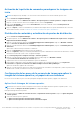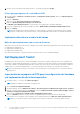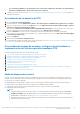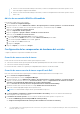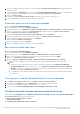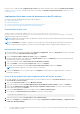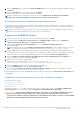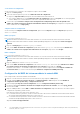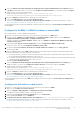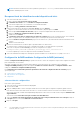Users Guide
Table Of Contents
- Dell EMC Server Deployment Pack v4.0 for Microsoft System Center Configuration Manager Guía del usuario
- Introducción
- Antes de usar Configuration Manager
- Uso de Dell EMC Server Deployment Pack en sistemas con System Center Configuration Manager 2012 SP2, 2012 R2 SP1, 2012 R2, 2012 SP1 o 2012
- Archivos .cab de controladores Dell
- Importación de archivos .cab de controlador Dell para crear imágenes de arranque
- Actualización de archivos .cab de controladores de Dell
- Imagen de arranque y personalización implementación del sistema operativo a través de archivos .cab de controlador de Dell.
- Creación de una imagen de arranque para implementar servidores PowerEdge
- Activación de la petición de comandos para depurar las imágenes de inicio
- Distribución de contenido y actualización de puntos de distribución
- Configuración de los pasos de la secuencia de tareas para aplicar la imagen del sistema operativo y el paquete de controladores
- Implementación de una secuencia de tareas
- Dell Deployment Toolkit
- Importación de un paquete de DTK para la configuración del hardware y la implementación del sistema operativo
- Actualización de un paquete de DTK
- Personalización imagen de arranque, configuración de hardware e implementación del sistema operativo mediante DTK
- Modo de bloqueo del sistema
- Configuración de los componentes de hardware del servidor
- Configuración de las acciones de una secuencia de tareas
- Implementación de una secuencia de tareas en redes IP estáticas
- Configuración del BIOS del sistema
- Configuración del BIOS del sistema mediante la entrada XML
- Configuración de iDRAC 7 e iDRAC 8 mediante la entrada XML
- Configuración de Establecer orden de inicio
- Recuperación de las identificaciones del dispositivo de inicio
- Configuración de RAID mediante Configuración de RAID (asistente)
- Uso del generador de arreglos
- Creación de secuencias de tareas para RAID, DRAC e iDRAC
- Importación de paquetes Dell Server Driver Packages
- Archivos .cab de controladores Dell
- Solución de problemas
- Opciones de la línea de comandos
- Otros documentos de Dell que podría necesitar
Los controladores WinPE ya se encuentran presentes en el sistema, la importación de archivos cab sobrescribirá los
controladores WinPE actuales. ¿Está seguro de que desea continuar?
6. Consulte los pasos del 4 al 8 de la sección Creación de una imagen de arranque para implementar servidores PowerEdge para crear
una imagen de arranque.
Actualización de un paquete de DTK
1. Inicie la Consola de Configuration Manager.
2. En el panel izquierdo, seleccione Biblioteca de software > Descripción general > Administración de aplicaciones > Paquetes.
3. Haga clic con el botón derecho del mouse en Paquetes y seleccione Implementación de servidores Dell PowerEdge > Iniciar el
asistente de configuración de Deployment Toolkit.
Aparece la pantalla Asistente de configuración de PowerEdge Deployment ToolKit. Si ya hay un paquete DTK en el servidor, se
muestra la versión del DTK, la versión de Windows PE y la arquitectura en DTK presente en el sistema.
4. Haga clic en Examinar y seleccione el archivo comprimido de extracción automática de DTK actualizado que descargó.
La versión de DTK seleccionada, la versión de Windows PE y la arquitectura aparecen en la sección DTK selected for import (DTK
seleccionado para importación).
5. Haga clic en Siguiente.
6. Aparece la pantalla Selección de la imagen de inicio.
7. En Propiedades de la imagen de arranque, siga los pasos del 3 al 8 de la sección Creación de una imagen de arranque para implementar
servidores PowerEdge para crear una imagen de arranque.
Personalización imagen de arranque, configuración de hardware e
implementación del sistema operativo mediante DTK
Después de importar paquete de DTK, realice las siguientes tareas:
1. Creación de una imagen de arranque para implementar servidores PowerEdge
2. Activación de la petición de comandos para depurar las imágenes de arranque
3. Distribución de contenido y actualización de puntos de distribución
4. Configuración de los componentes de hardware del servidor
5. Configuración de las acciones de una secuencia de tareas
6. Uso del generador de arreglos
7. Creación de secuencias de tareas para RAID DRAC e iDRAC
8. Configuración de los pasos de la secuencia de tareas para aplicar la imagen del sistema operativo y el paquete de controladores
9. Implementación de una secuencia de tareas
10. Métodos para implementar una secuencia de tareas
Modo de bloqueo del sistema
En iDRAC, la función Modo de bloqueo del sistema está disponible para los servidores PowerEdge de 14.ª generación. Cuando está
activada, esta función bloquea las tareas de modificación de la configuración del sistema. Esta función está diseñada para proteger el
sistema frente a los cambios accidentales.
La variable iDRACLockDownMode debe establecerse en la secuencia de tareas durante la implementación del sistema operativo.
Si está activado el modo de bloqueo del sistema, las siguientes funcionalidades estarán limitadas:
● Todas las tareas de modificación de la configuración del sistema; no se puede ejecutar la operación Set.
● Implementación de sistema operativo
NOTA:
○ Para limitar la implementación del sistema operativo en el modo de bloqueo del sistema, hay que agregar la variable
iDRACLockDownMode con un valor de 0 a la sección implementada de la secuencia de tareas. Para agregar la
variable iDRACLockDownMode, consulte Agregación de una variable iDRACLockDownMode.
○ En las siguientes situaciones, no se debe establecer la variable iDRACLockDownMode en la secuencia de tareas durante la
implementación del sistema operativo:
Uso de Dell EMC Server Deployment Pack en sistemas con System Center Configuration Manager 2012 SP2, 2012 R2 SP1,
2012 R2, 2012 SP1 o 2012
13